Adakah anda menghadapi a isu skrin hitam dalam Overwatch pada PC Windows anda? Seperti yang dilaporkan oleh beberapa pengguna Overwatch, mereka terus mendapat skrin hitam setiap kali mereka melancarkan permainan. Pada masa yang sama, beberapa pengguna telah mengadu bahawa mereka mengalami skrin hitam secara tiba-tiba semasa permainan.
![Overwatch Black Screen pada permulaan atau pelancaran [Betulkan]](https://prankmike.com/img/black-screen/EB/overwatch-black-screen-on-startup-or-launch-fix-1.png)
Isu ini boleh dicetuskan kerana Windows atau pemacu grafik yang sudah lapuk. Jika tetapan grafik dalam permainan atau tetapan kad grafik anda dikonfigurasikan dengan tidak betul, ia akan menyebabkan isu ini. Selain itu, tiada hak pentadbir, fail permainan yang dijangkiti atau hilang, cache permainan yang rosak, konflik perisian, tetapan pengurusan kuasa yang tidak dioptimumkan dan tindanan dalam permainan boleh menjadi sebab lain untuk isu ini.
Betulkan Overwatch Black Screen pada permulaan atau pelancaran
Untuk membetulkan Skrin Hitam Overwatch pada permulaan, pelancaran atau semasa permainan, disertai dengan ranap, anda boleh mengikut cadangan ini.
- Pastikan Windows dan pemacu grafik anda dikemas kini.
- Tetapkan semula tetapan dalam permainan kepada lalainya.
- Tetapkan semula tetapan pemacu video anda.
- Lumpuhkan pengoptimuman skrin penuh.
- Lumpuhkan tindanan dalam permainan.
- Imbas dan baiki fail permainan.
- Tamatkan apl latar belakang yang tidak diingini.
- Kosongkan cache permainan.
- Semak tetapan pengurusan kuasa anda.
1] Pastikan pemacu Windows dan grafik anda dikemas kini
Pertama sekali, pastikan anda OS Windows adalah terkini . Bersama-sama dengan itu, pastikan anda menggunakan versi terkini pemacu grafik anda. Boleh jadi OS atau pemacu grafik anda sudah lapuk, yang menyebabkan masalah keserasian dan prestasi. Dan akibatnya, anda menghadapi isu skrin hitam ini. Oleh itu, kemas kini Windows serta pemacu grafik untuk menyelesaikan isu tersebut.
Kepada kemas kini pemacu grafik , anda boleh membuka apl Tetapan menggunakan Win+I. Selepas itu, pergi ke tab Kemas Kini Windows dan tekan pilihan Lanjutan > Pilihan kemas kini pilihan. Anda kini boleh memilih kemas kini pemacu paparan, termasuk kemas kini pilihan lain yang ingin anda pasang. Akhir sekali, ketik pada butang Muat turun & pasang dan ikuti panduan pada skrin untuk melengkapkan proses kemas kini.
cara menukar bahasa dalam hotmail
2] Tetapkan semula tetapan dalam permainan kepada lalainya
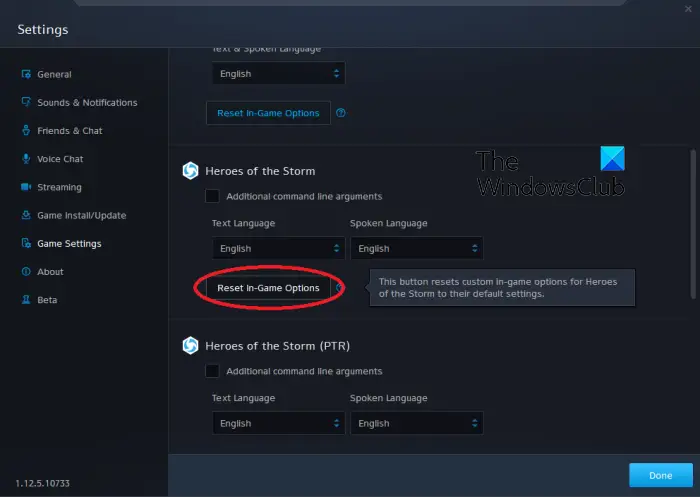
Jika anda mempunyai Windows dan pemacu grafik yang terkini namun masalah itu berlaku, tetapkan semula tetapan dalam permainan anda dalam Overwatch. Ia mungkin tersalah konfigurasi tetapan dalam permainan yang menyebabkan isu skrin hitam dalam permainan. Oleh itu, menukar tetapan anda kembali kepada nilai lalainya akan membantu anda menyelesaikan masalah tersebut.
Berikut adalah langkah-langkah untuk melakukannya:
- Mula-mula, buka aplikasi klien Battle.net dan klik pada pilihan lungsur turun BLIZZARD.
- Sekarang, daripada menu konteks yang muncul, pilih tetapan pilihan.
- Selepas itu, bergerak ke Tetapan permainan tab dan tekan Tetapkan Semula Pilihan Dalam Permainan di bawah permainan Overwatch.
- Seterusnya, klik pada Tetapkan semula butang untuk menetapkan semula pilihan anda dan kemudian tekan butang Selesai.
- Akhir sekali, lancarkan semula Overwatch dan semak sama ada isu skrin hitam telah diselesaikan atau tidak.
Lihat: Ralat Overwatch 2: Maaf, kami tidak dapat melog masuk anda .
3] Tetapkan semula tetapan pemacu video anda
Jika anda mula mengalami isu ini selepas menukar tetapan kad grafik anda, ia mungkin menyebabkan masalah prestasi seperti skrin hitam dalam Overwatch. Oleh itu, jika senario itu terpakai, anda boleh menyelesaikan masalah dengan menetapkan semula tetapan pemacu grafik anda kepada lalainya. Ini caranya:
Kad Grafik AMD:
- Pertama, klik kanan pada desktop anda dan pilih Tetapan AMD Radeon pilihan daripada menu konteks.
- Sekarang, klik pada Keutamaan pilihan.
- Seterusnya, tekan butang Pulihkan Lalai Kilang pilihan.
Kad Grafik NVIDIA:
- Pertama, klik kanan pada desktop anda, dan dari menu konteks, pilih pilihan Panel Kawalan NVIDIA untuk membuka aplikasi.
- Sekarang, klik pada Tetapan 3D pilihan dan pilih Urus tetapan 3D pilihan.
- Seterusnya, tekan butang Kembali kepada asal pilihan dari sudut kanan atas.
Kad Grafik Intel:
- Pertama, klik kanan pada desktop anda dan pilih Sifat Grafik pilihan.
- Sekarang, klik pada 3D dan tekan butang Kembali kepada asal pilihan.
Jika anda masih menghadapi isu yang sama, teruskan ke pembetulan seterusnya.
Baca: Overwatch Toggle Crouch dan Controls tidak berfungsi .
4] Lumpuhkan pengoptimuman skrin penuh
Lumpuhkan pengoptimuman skrin penuh dan lihat sama ada ia membantu:
- Pertama, buka Battle.net aplikasi dan klik pada permainan Overwatch 2 daripada perpustakaannya.
- Sekarang, tekan ikon berbentuk gear di sebelah Main butang dan klik pada Tunjukkan dalam Explorer pilihan untuk membuka direktori pemasangan permainan.
- Seterusnya, klik kanan pada fail boleh laku Overwatch 2 dan pilih Hartanah pilihan daripada menu konteks yang muncul.
- Selepas itu, navigasi ke Keserasian tab dan Lumpuhkan pengoptimuman skrin penuh pilihan.
- Akhir sekali, klik pada butang Guna > OK untuk menggunakan tetapan baharu.
Setelah selesai, buka semula Overwatch dan semak sama ada masalah telah dibetulkan.
5] Lumpuhkan tindanan dalam permainan
Tindanan dalam permainan diketahui mencetuskan isu prestasi seperti skrin hitam semasa bermain permainan. Jika perkara yang sama berlaku di sini, matikan tindanan dan kemudian semak sama ada isu skrin hitam diselesaikan dalam Overwatch/Overwatch 2.
Untuk melumpuhkan fungsi tindanan dalam permainan pada Steam, berikut ialah langkah yang perlu diikuti:
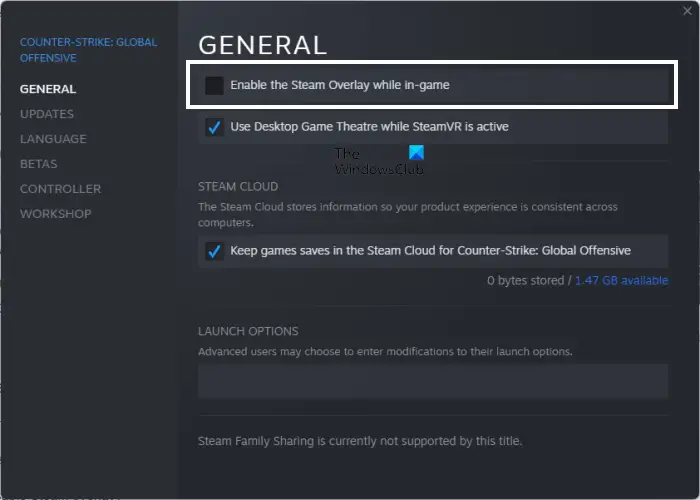
- Pertama, buka aplikasi Steam.
- Sekarang, klik pada Steam > Tetapan pilihan.
- Seterusnya, navigasi ke Dalam permainan tab.
- Selepas itu, nyahtandai Dayakan Steam Overlay semasa dalam permainan kotak semak.
Pengguna Discord boleh mengikuti langkah di bawah:
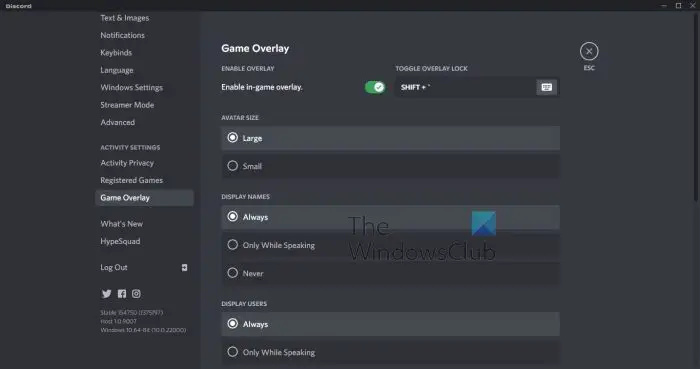
ralat profil berlaku
- Mula-mula, lancarkan apl Discord.
- Sekarang, klik pada butang Tetapan Pengguna (ikon gear) dari bahagian bawah GUInya.
- Selepas itu, bergerak ke Tindanan Permainan pilihan yang terdapat di bawah bahagian TETAPAN AKTIVITI.
- Akhir sekali, matikan Dayakan tindanan dalam permainan togol.
Begitu juga, anda juga boleh lumpuhkan Xbox Game Bar dan apl tindanan lain pada komputer anda. Semak sama ada masalah skrin hitam dalam Overwatch telah diselesaikan sekarang.
Lihat: Peranti pemaparan anda telah hilang Ralat Overwatch .
6] Imbas dan baiki fail permainan
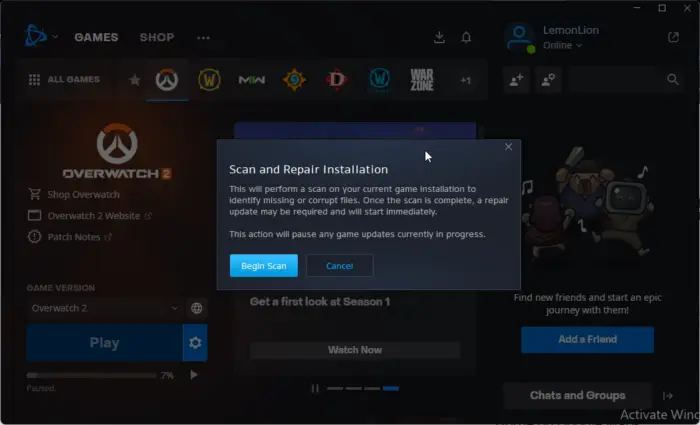
Terdapat juga kemungkinan bahawa fail permainan Overwatch rosak atau hilang, itulah sebabnya anda terus mendapat skrin hitam apabila anda melancarkan permainan. Jadi, jika senario berkenaan, anda boleh menggunakan fungsi Imbas dan Pembaikan dalam Battle.net untuk mengesahkan dan membaiki fail permainan yang rosak. Ini caranya:
- Mula-mula, buka klien Battle.net anda dan pilih permainan Overwatch/Overwatch 2.
- Sekarang, ketik pada ikon roda gigi yang terdapat di sebelah butang Main.
- Selepas itu, ketik pada Imbas dan Baiki pilihan dan pilih Mulakan Imbasan butang untuk memulakan proses pengesahan fail permainan.
- Setelah selesai, mulakan semula permainan dan semak sama ada masalah telah dibetulkan.
7] Tamatkan apl latar belakang yang tidak diingini
Masalahnya boleh dipermudahkan oleh program latar belakang anda. Jika terdapat terlalu banyak apl yang tidak diingini dibuka pada sistem anda, permainan anda akan ditinggalkan dengan sumber sistem yang lebih sedikit untuk berjalan dengan lancar. Atau, program latar belakang mungkin bercanggah dengan permainan Overwatch, itulah sebabnya anda mendapat masalah ini. Oleh itu, jika senario itu terpakai, tutup program latar belakang yang anda tidak perlukan pada masa ini.
Untuk itu, buka Pengurus Tugas menggunakan Ctrl+Shift+Esc dan kemudian gunakan butang tugas Edn untuk menutup aplikasi satu demi satu. Lihat sama ada pembetulan ini membantu anda.
Baca: Bagaimana untuk membetulkan ralat Overwatch BN-564 pada Windows PC atau Xbox One ?
8] Kosongkan cache permainan
Ia mungkin cache permainan rosak yang dikaitkan dengan permainan Overwatch yang menyebabkan masalah ini. Oleh itu, anda mengosongkan fail cache untuk menyelesaikan isu tersebut. Ini caranya:
- Pertama sekali, pastikan tiada proses yang berkaitan dengan permainan dan Battle.net sedang berjalan pada komputer anda. Untuk itu, buka Pengurus Tugas, pilih proses dan tekan butang Tamatkan tugas.
- Seterusnya, buka File Explorer menggunakan Win+E dan navigasi ke fail C:\ProgramData\ folder.
- Sekarang, cari folder Blizzard Entertainment dan padam folder itu.
- Akhir sekali, lancarkan semula Battle.net dan buka Overwatch untuk menyemak sama ada isu itu telah diselesaikan.
9] Semak tetapan pengurusan kuasa anda
Mungkin tetapan pengurusan kuasa anda yang menyebabkan masalah ini. Jika tetapan pengurusan kuasa anda tidak dioptimumkan untuk permainan, anda mungkin mengalami skrin hitam dan isu prestasi lain dalam Overwatch dan permainan lain. Jadi, pastikan anda telah menetapkan mod kuasa anda kepada prestasi terbaik dan kemudian lihat jika masalah itu telah diselesaikan. Ini caranya:
- Mula-mula, buka apl Tetapan menggunakan Win+I.
- Sekarang, pergi ke Sistem > Kuasa & bateri bahagian.
- Seterusnya, tetapkan Mod kuasa kepada Persembahan terbaik pilihan.
Bagaimanakah cara saya membetulkan permainan ranap dan skrin hitam?
Untuk menyelesaikan isu prestasi seperti ranap, skrin hitam, dsb., pastikan pemacu grafik, OS Windows dan permainan anda dikemas kini. Bersama-sama dengan itu, sahkan integriti fail permainan dan betulkan fail permainan yang rosak dan hilang. Selain itu, semak tetapan grafik dalam permainan anda dan pastikan ia dioptimumkan mengikut spesifikasi sistem anda.
Mengapa skrin saya menjadi hitam apabila saya Alt Tab Overwatch?
Jika anda mendapat skrin hitam apabila anda menekan kekunci panas Alt+Tab semasa bermain Overwatch, mungkin resolusi dalam permainan anda berbeza daripada resolusi monitor anda. Oleh itu, pastikan tetapan paparan permainan dan monitor anda disegerakkan. Juga, tukar kadar muat semula anda dan lihat perkara yang sesuai untuk anda. Selain itu, pastikan pemacu grafik anda dikemas kini.
Sekarang baca: Overwatch tidak dilancarkan atau dibuka pada PC .














